运用M.2 SATA转USB3.0硬盘盒实现双系统迁移一例
创作立场声明:所有实物工具都是自己买的自己用的,所有软件工具都来源于网络,感谢网络分享精神,电脑问题千变万化,不保证按我的操作步骤来能能完全解决问题。
很早的时候就看到Funhouse F10M Pro这台神机的评测,说是黑果神器,黑果的适配性很不错,此外屏幕也不错,加上双十一特价+券,于是果断入手。
入手后以垃圾佬的性格怎么会不拆呢,还没通电就把原装的杂牌256G SATA固态换成了三星的128G SATA固态用来测试(主要是因为手上其它的NVMe固态都有马甲,实测带马甲的固态硬盘装上去以后会盖不上D壳)。
随后找客服要驱动,重装win10不表。在装好win10以后开始查阅各种文档和教程,在屡次失败之后实现了win10和MacOS双系统的设置。
问题随之而来,一开始的128G固态硬盘对于双系统来说太吃紧了,win10专业版64位系统一开始分的是300M的esp分区,60G的主分区,装好以后还剩大约40G,驱动和一些常用软件和测试软件装好以后甚至只剩5G,这种情况下,Windows更新也很为难。于是我就想通过系统迁移的方法把整个128G盘的数据迁移到另一个更大一点的256G Intel SATA固态上去。
 这是三星128G固态硬盘在DiskGenius里的分区情况。
这是三星128G固态硬盘在DiskGenius里的分区情况。
凭我贫乏的知识,我想到两条思路:
1、通过备份还原的方法,把原盘的数据全部导出成一个恢复镜像,然后再将其恢复到目标盘内。
2、通过分区直接克隆的方法,把原盘的数据挨个分区拷到目标盘内,类似于复制粘贴文件的操作,但是这里复制粘贴的是分区。
由于我的主力机器是win平台,所以我打算在Windows平台下执行迁移系统的操作。同时根据以往的玩机经验,这两个方法实行起来可以预见的问题有:
1、根据备份软件的不同,有可能存在无法识别苹果APFS分区的可能,导致恢复镜像内只有esp分区和NTFS主分区的数据,还原无法实现全盘还原;
2、分区直接克隆有可能造成文件映射和数据结构的紊乱,或许需要按区块来克隆等操作。
总之先尝试一下再说,准备好工具:
1、原盘:三星CM871 128G
2、目标盘:intel 5450s SSDSCKKF256G8 256G
3、硬盘盒:M.2 SATA转USB盒子
4、软件:Acronis True Image。
打开之后,识别到了连接到我电脑上的所有硬盘及分区的情况。根据自己的分区情况找到需要备份的硬盘,就是磁盘4。
 勾选整个盘,这里可以看到最后的那个59.36G的分区显示不出来已用空间,分区类型也是有问题的,HPFS分区无法正常地被Windows识别出来。
勾选整个盘,这里可以看到最后的那个59.36G的分区显示不出来已用空间,分区类型也是有问题的,HPFS分区无法正常地被Windows识别出来。
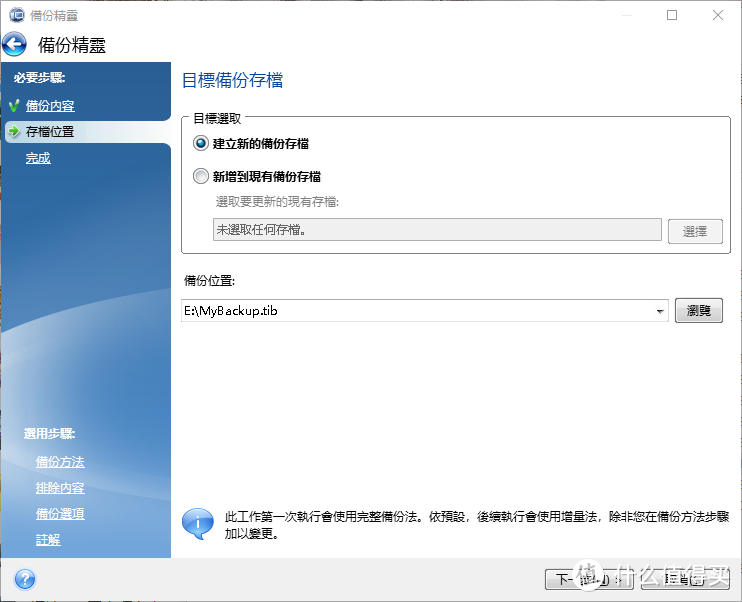 之后点击下一步,在新界面找一个空间足够大的盘作为恢复镜像存放的位置。
之后点击下一步,在新界面找一个空间足够大的盘作为恢复镜像存放的位置。
备份完成的镜像大小比想象的要小不少,原因可能与Windows镜像内的页面文件以及虚拟内存等文件有关系吧,备份的时候不会把这些数据也拷进去。
备份完成之后就可以拔掉盒子,把里面128G的三星盘,换上256G的intel盘,再把盒子插回去。
插回去以后,ATI可能认不到新的盘,需要关掉重新打开一次。
ATI的这个单文件版本提供了两种不同的恢复方法,一种是恢复整个磁盘分区和其中的数据,这就包括了分区表和各个分区内的数据。另一种就是将恢复镜像打开,从恢复镜像内选择需要恢复的文件,这样可以减少需要读写的数据量,可能会更加省时一些。
同样勾选所有的内容,包括了MBR、esp引导分区、Windows的系统盘和MacOS的系统盘。
下一步再点选目标磁盘的位置,找到新插入的intel 5450s,如果硬盘内有分区或者还有数据,那么会弹出这样一个提示:
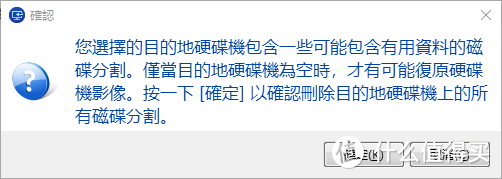 因为我的这块intel 5450s是个空盘,里面没有任何数据,直接点确定,不需要在意数据安全不安全。恢复结束后会提示重启。
因为我的这块intel 5450s是个空盘,里面没有任何数据,直接点确定,不需要在意数据安全不安全。恢复结束后会提示重启。
恢复结束之后,把intel 5450s插回快乐老家这机器上,随后进入PE用DiskGenius观察到Windows系统分区变大了,而MacOS分区的大小和属性和之前一样。再检查esp分区内,EFI文件夹内的文件,发现Microsoft和OC文件夹还有内部的文件都在。然后就是用DiskGenius调整Windows系统分区的大小,随后重启尝试开机,在BIOS的boot选项里虽然有“Windows boot manager”,但是没有看到之前做好双系统启动的时候应该存在的“Bad Apple boot”启动项。
之后进入Windows系统,毫无阻碍,就连pin码和指纹都没有出问题,基本可以认为Windows系统是迁移成功的。
仔细想了想,esp分区和EFI引导文件都是存在的,而且MacOS系统分区大小也跟之前一致,数据应该还是过来的,但是看不到引导是为什么呢?仔细想了想,很有可能是引导丢失导致OC无法被BIOS识别。因此现在就需要重建MacOS的引导。
再打开之前用来调整双系统引导启动项的软件:booticeX64。
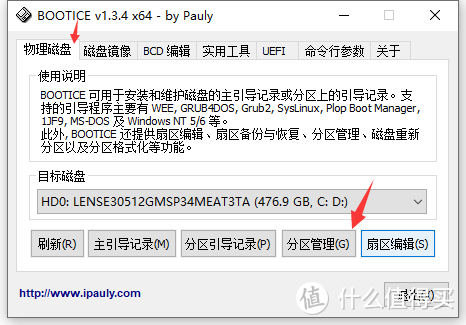 选择目标磁盘,并且在分区管理里给被隐藏的esp分区分配一个盘符,否则在UEFI启动项编辑的时候会找不到OpenCore.efi。
选择目标磁盘,并且在分区管理里给被隐藏的esp分区分配一个盘符,否则在UEFI启动项编辑的时候会找不到OpenCore.efi。
随后打开UEFI页面,选择修改启动序列。
选择“添加”,在随后出现的页面找到刚刚分配的esp分区,选中OpenCore.efi并确定,在“菜单标题”输入自己容易识别的标题,例如我就是用的“Bad Apple boot”,然后保存。
重启电脑,在BIOS的boot页面可以看到新增的MacOS引导了。随后成功进入黑果。
至此,Win10+MacOS双系统通过备份-还原方法就成功实现了系统迁移。
小结:
1、Acronis True Image是个很好的备份还原软件,正式版和完整安装的软件还有更多更高级的功能,不过大多数情况下,就这一个移动版的软件足够用了,这次系统迁移使用它能识别APFS分区并备份也是新的发现。
2、使用备份-还原法迁移系统的思路并不复杂,只是做完以后还需要重建MacOS引导的操作,跟以往用这个方法迁移Windows系统相比多了一步。
或许以后迁移三系统(Debian、Ubuntu等发行版Linux)还要重建好几次引导,这样就显得更加繁琐了,不知道有没有什么更好的方法,希望能在评论区得到各位大佬的指点。
这次迁移系统最大的关键就是这个简易拆装的M.2 SATA 转USB盒子,即插即用,兼容性强,拆装方便,为我这次系统迁移省了不少事情。






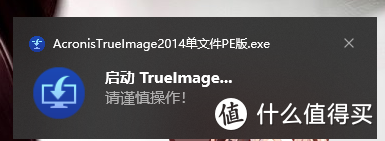
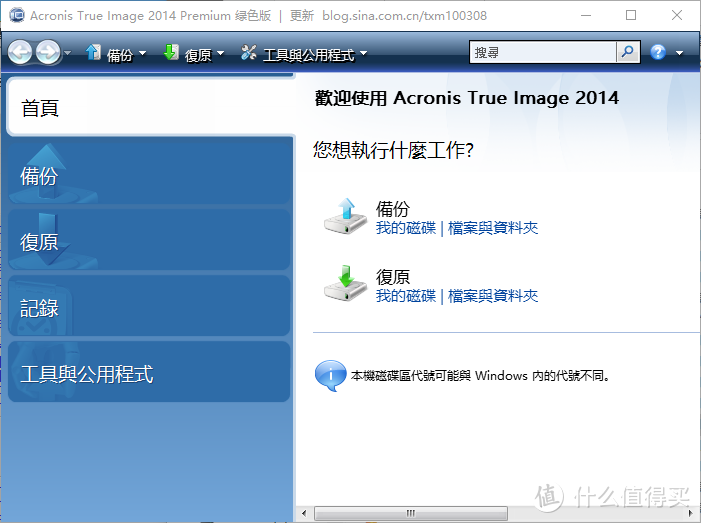
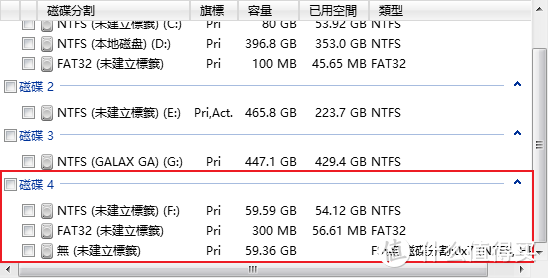

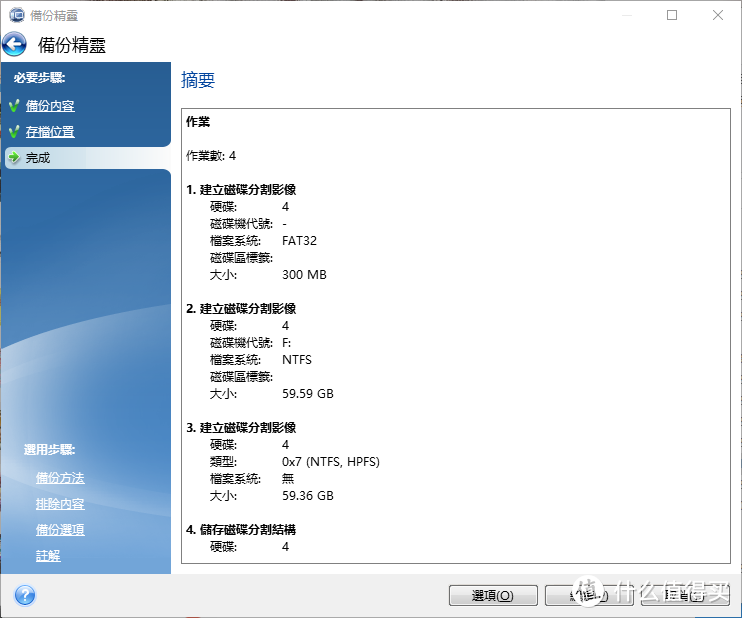



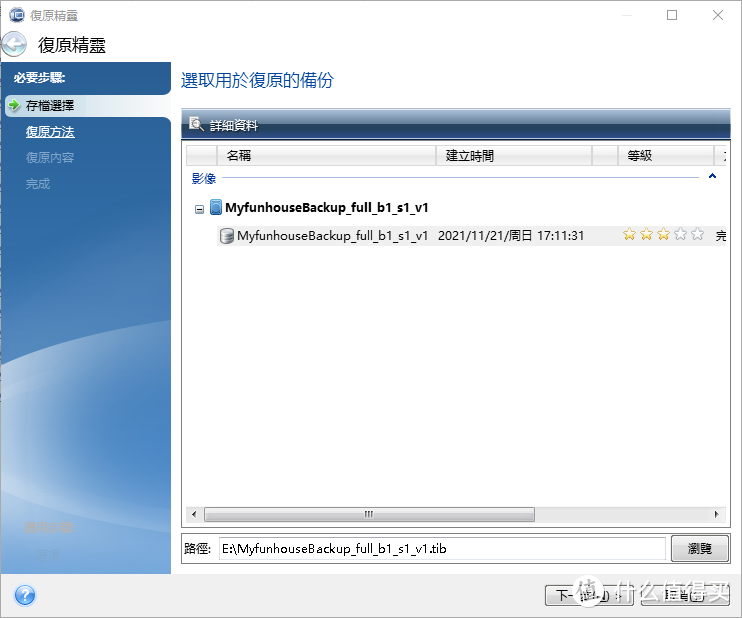
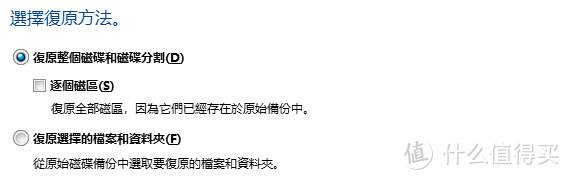
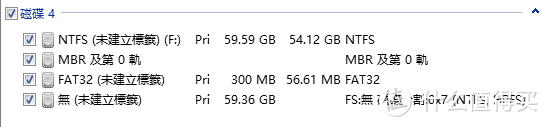
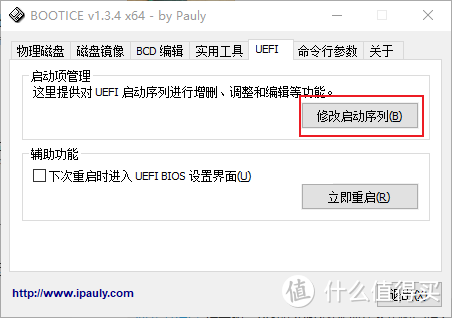
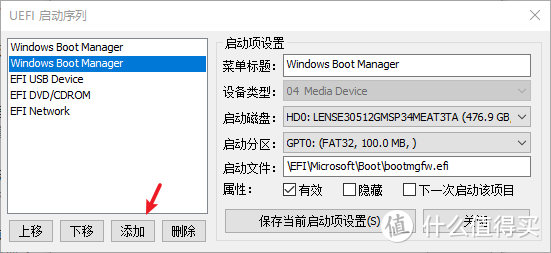
























































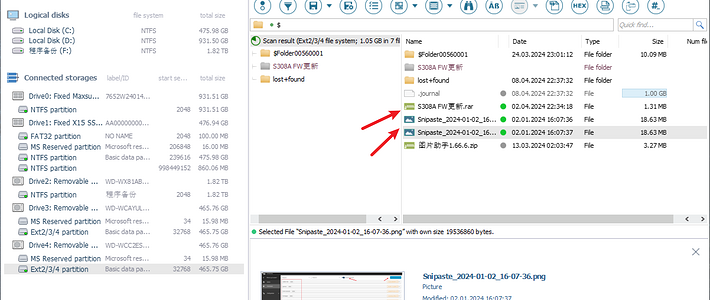






























glide
校验提示文案
glide
校验提示文案